Kako jednostavno instalirati USB Wifi TP Link kod kuće

Jedan od vodećih svjetskih Wifi odašiljača pripada TP Linku. Međutim, mnogi korisnici imaju poteškoća s instaliranjem USB Wifi TP Linka.

USB Wifi je popularan među korisnicima zbog svoje praktičnosti, omogućavajući internetsku vezu bilo gdje i bilo kada. Jedan od vodećih svjetskih Wifi odašiljača pripada TP Linku . Međutim, mnogi korisnici imaju poteškoća s instaliranjem USB Wifi TP Linka. Dakle, postavimo postavke za ovaj uređaj s Quantrimangom.
Sadržaj članka
USB Wifi tvrtke TP Link poznat je kao kompaktan uređaj koji vam omogućuje da ga lako nosite sa sobom. Osim toga, ima i neke druge prednosti:

Evo koraka koje morate poduzeti da biste instalirali USB Wifi TP Link:
Korak 1
Kliknite donju vezu kako biste pronašli upravljački program prikladan za operativni sustav koji koristite. Osim toga, upravljački program možete instalirati i putem CD-a ako vaše računalo ima pogon.
Preuzmite upravljački program za USB Wifi TP Link
Korak 2
Otvorite preuzetu datoteku i nastavite s izdvajanjem datoteke. Dvaput kliknite datoteku Setup.exe za nastavak instalacije.

3. korak
Priključite USB Wifi u USB priključak na uređaju za testiranje. USB Wifi svjetlo znači da je uređaj primio signal veze. Zatim će se pojaviti prozor kao ispod.
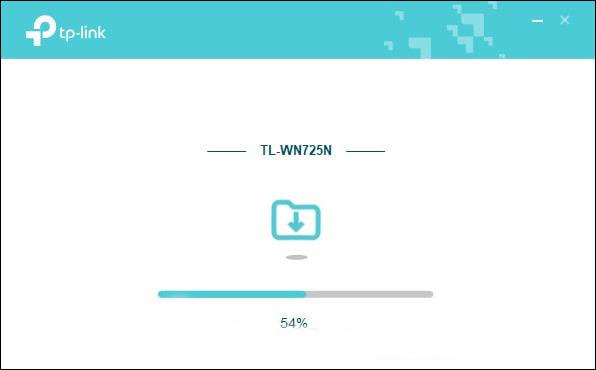
Korak 4
Pojavljuje se poruka da je upravljački program dovršio postupak instalacije. Tako da se možete odmah spojiti na Wifi. Odaberite OK da biste zatvorili instalacijski program.
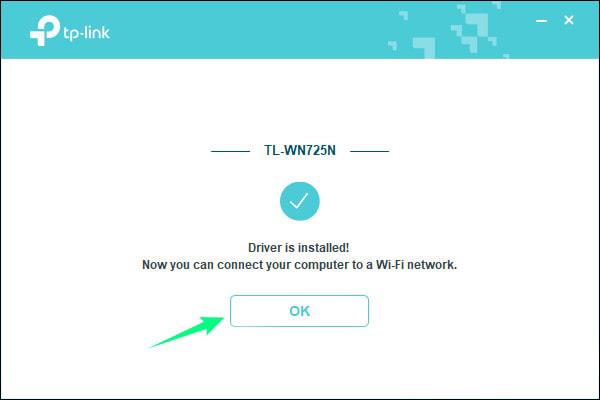
Korak 5
Kliknite Wifi ikonu na traci, odaberite Wifi mrežu na koju se želite spojiti. Dakle, dovršili ste postupak instalacije TP Link USB Wifi.
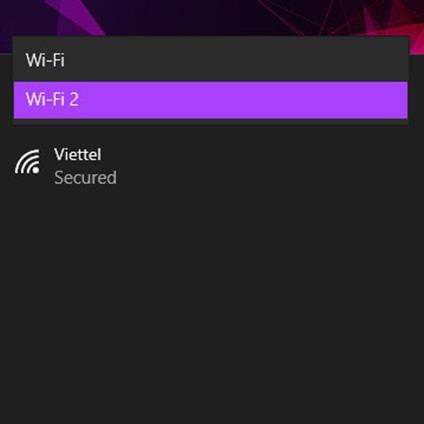
Korisnici će morati obratiti pozornost na sljedeće probleme kako bi mogli ispravno koristiti USB Wifi, osiguravajući učinkovito povezivanje uređaja.

Putem uputa za instalaciju TP Link USB Wifi koje Quantrimang dijeli, nadamo se da možete jednostavno povezati Wifi sa svojim uređajem.
Ovaj odjeljak objašnjava kako postaviti pisač preko LAN-a, uključujući postavljanje naziva pisača, TCP/IP-a, DNS poslužitelja i proxy poslužitelja potrebnih za mrežnu vezu.
Amazon Fire tableti — ranije poznati kao Kindle Fire tableti — rade bitno drugačije od Kindle e-čitača. Međutim, kada je u pitanju čitanje e-knjiga općenito, oba ova uređaja mogu dobro zadovoljiti potrebe korisnika.
Imate CPU hladnjak, procesor ili komponentu koja se može overclockirati i znate kako pristupiti BIOS-u, stoga slijedite upute za overclocking CPU-a u nastavku!
Postoji mnogo stvari koje treba uzeti u obzir pri kupnji Bluetooth slušalica: cijena, kvaliteta zvuka, udobnost, itd. Ali možda je najveća briga trajanje baterije.
Quantrimang će vam predstaviti neke USB-C punjače koji se mogu koristiti s iPhone uređajima, posebno novijim novim modelima iPhonea.
Koje je najbolje računalo za studente? Dobro računalo uvelike ovisi o potrebama svake osobe. Ispod su najbolja računala s različitim cijenama i načinima korištenja.
Različiti standardi - uključujući 802.11b, 802.11g i 802.11n - bežičnog adaptera i pristupne točke utjecat će na maksimalni domet. Međutim, rješavanje određenih problema može poboljšati domet bilo kojeg bežičnog usmjerivača.
Dodavanje pisača u Windows 10 jednostavno je, iako će se postupak za žične uređaje razlikovati od bežičnih uređaja.
Web kamere mogu postati alat hakerima za ilegalni ulazak u vaše računalo i krađu osobnih podataka poput računa društvenih mreža.
Problemi s računalom često vam stvaraju nelagodu. Međutim, jedan od najneugodnijih problema je miš. Bez njega je navigacija sustavom mučna.









